Win10系统设置反馈和诊断频率的操作步骤
作者:佚名 来源:雨林木风 2017-02-24 13:38:20
在使用Win10系统的过程中,对于细心的用户来说,可能会发现在隐私设置中有一个“反馈和诊断”选项,而这个选项是微软用来收集用户使用情况数据的,那么在Win10系统中的反馈和诊断可以修改吗?这里就让小编来为大家介绍下具体的操作方法吧!
步骤如下:
1、点击开始菜单,打开“设置”;

2、在设置窗口中,点击“隐私”;
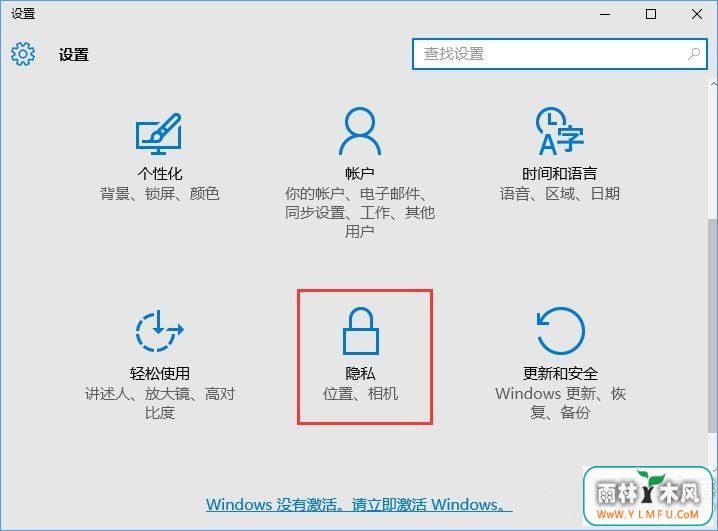
3、接着点击隐私选项下的“反馈和诊断”;

4、第一个下拉是设置反馈选文我的次数(频率);
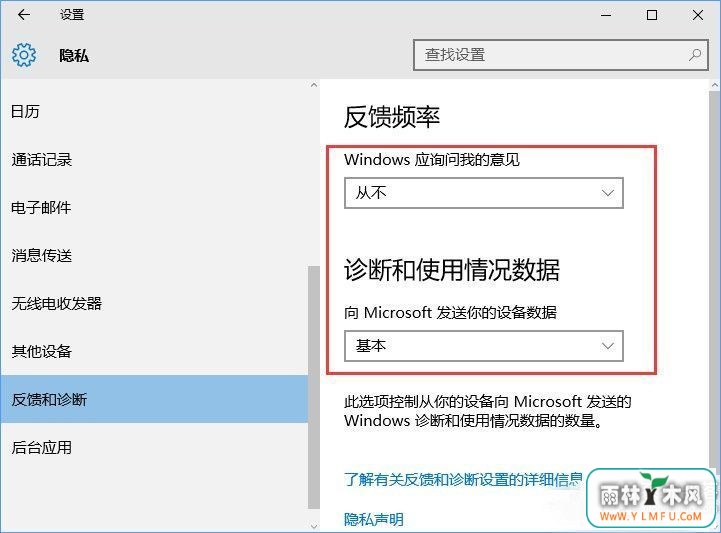
5、这个地方设置上传给微软的设备数据;
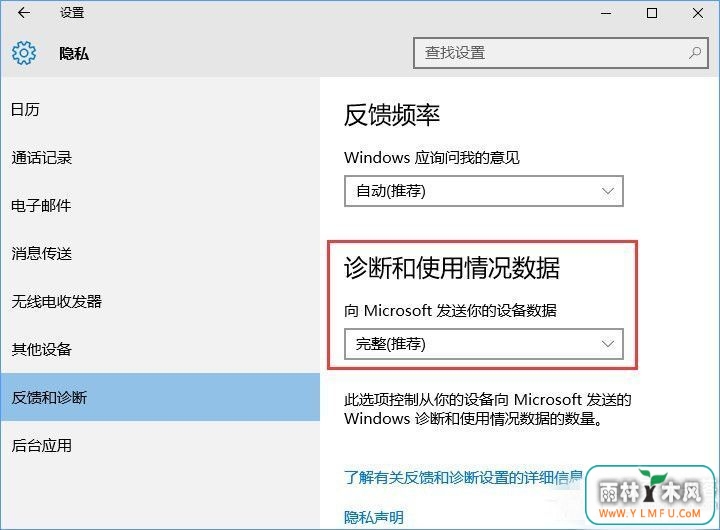
6、想要保护自己隐私的人可以这样设置。
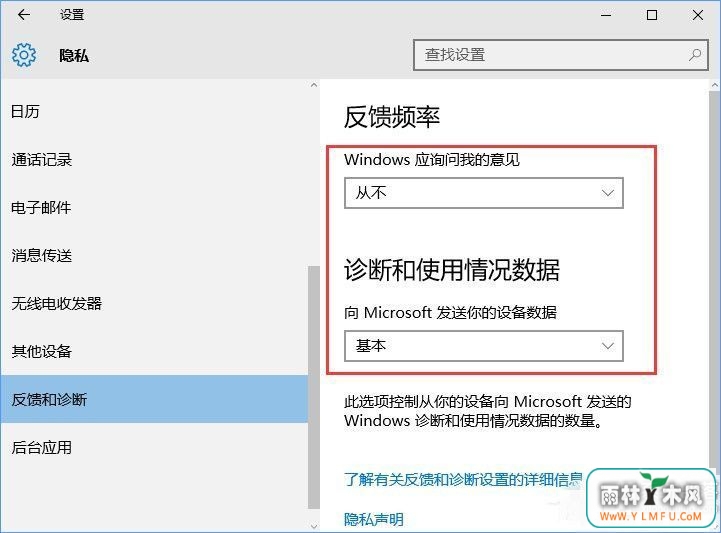
以上就是小编今天给大家带来的Win10系统设置反馈和诊断频率,希望对大家能有所帮助。
相关阅读
- 热门手游
- 最新手游
- 本类周排行
- 本类总排行

























